Online streaming-plattformer er sakte men sikkert i ferd med å bli den primære kilden til medieinnhold i dag.
Mange mennesker ser ut til å foretrekke å stille inn Netflix og Hulu fremfor tradisjonelle kabelkanaler.
For folk på eldre generasjons TV-er gjør streaming-pinner som Roku det mulig å få tilgang til det enorme biblioteket med nettinnhold.
Dessverre er dette grunnen til at det kan være veldig frustrerende når din Roku får tekniske problemer.
Mange brukere, inkludert meg selv, har rapportert å oppleve problemer med Rokus lydutgang.
Etter å ha lest gjennom noen få artikler og fora på nettet, fant jeg imidlertid ut at Rokus lydproblemer er blant de enkleste å fikse.
I de fleste tilfeller kan du feilsøke problemet på egen hånd og implementere en løsning i løpet av få minutter.
Denne artikkelen vil ikke bare tjene som en trinnvis veiledning for å feilsøke og løse Roku-lydproblemene dine, men vil også hjelpe deg å forstå hva som kan ha forårsaket disse problemene i utgangspunktet.
Hvis din Roku ikke har noen lydutgang, kontroller HDMI-tilkoblingen din, juster Roku-lydinnstillingene og sørg for at lydformatet til mediet er kompatibelt med Roku-enheten din. Hvis Roku fortsatt ikke har lyd, tilbakestill Roku-enheten.
Inspiser HDMI-tilkoblingen på din Roku


Den vanligste årsaken til et lydproblem med Roku-enheten din er et problem med HDMI-tilkoblingen som brukes til å koble enheten til TV-en.
Det finnes imidlertid enkle løsninger på dette problemet. Du kan enten prøve å bytte inngangen som du har koblet Roku-enheten til eller bytte kabelen du bruker til å koble til enheten.
Bytt ut HDMI-inngangene dine
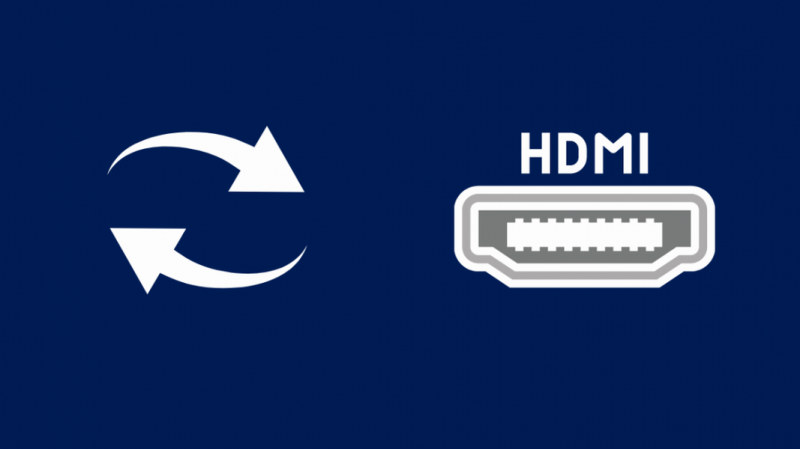
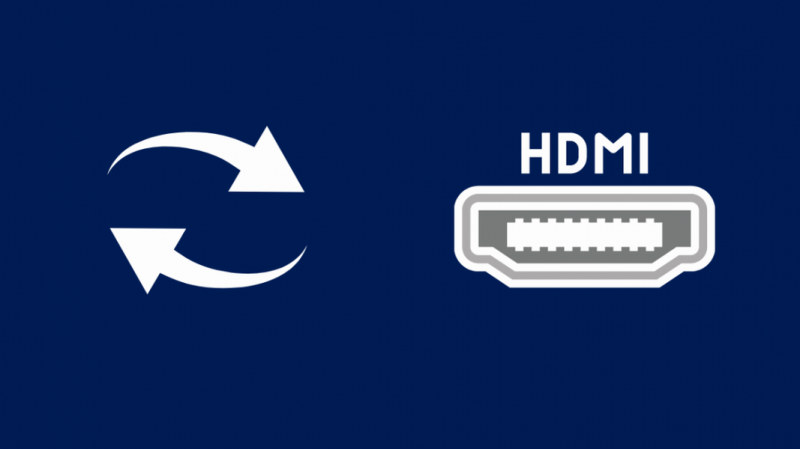
HDMI-tilkoblinger er toveis digitale tilkoblinger som bærer både lyd og video.
Akkurat som enhver digital tilkobling, er det mulig for en HDMI-kanal å oppleve noe overbelastning når det er mye aktivitet.
Hvis dette er det som forårsaker lydproblemene til Roku, vil problemet løses ved å fjerne Roku-enheten fra den nåværende HDMI-inngangen og koble den til en annen port.
Å koble HDMI-kabelen til en annen port letter trafikken som passerer gjennom den, og løser dermed lydproblemet.
Men hvis dette problemet oppstår ofte, kan det tyde på et problem med selve TV-en.
Bytt ut HDMI-kabelen
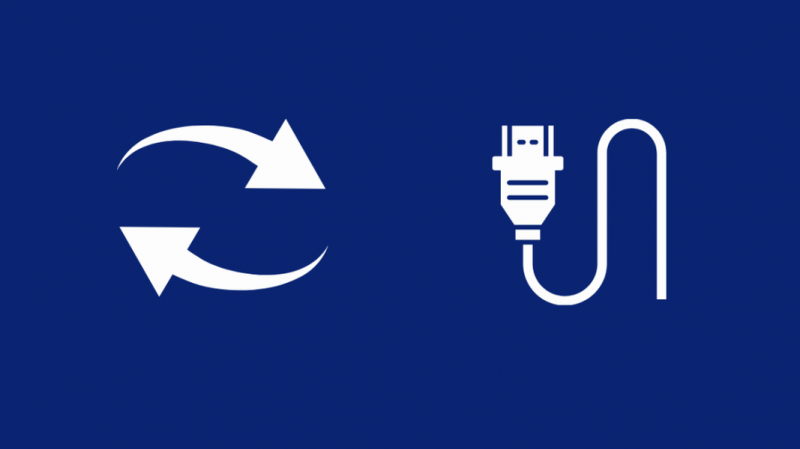
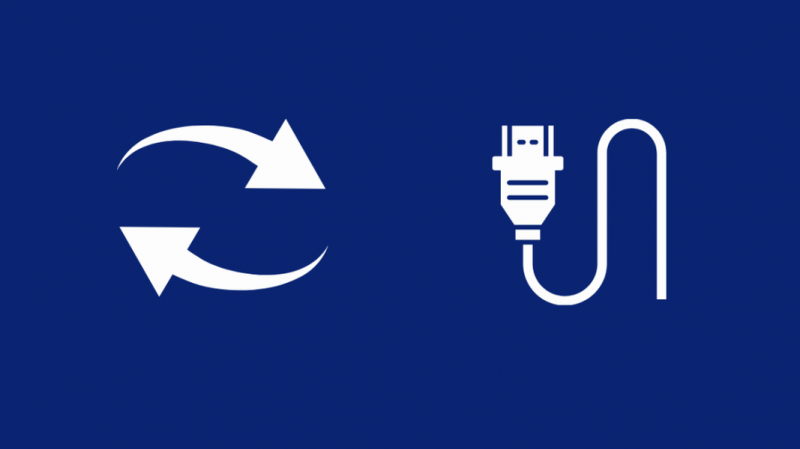
Noen ganger kan lydproblemet være forårsaket av et fysisk problem som ledninger.
Sørg alltid for at HDMI-kablene ikke er skadet og at de er godt festet til enhetsportene.
Hvis HDMI-kabelen din er skadet, kan du også oppleve problemer med videoen, som uklare eller periodiske bilder, i tillegg til lydproblemer.
I dette tilfellet vil du løse problemene ved å bytte ut den nåværende HDMI-kabelen med nye.
HDMI-kabler er ganske rimelige og er veldig lett tilgjengelige. En ting du imidlertid må huske på når du kjøper en kabel, er å sørge for at du får riktig lengde. Kabler som er unødvendig lange er utsatt for skade.
Sjekk Rokus lydinnstillinger
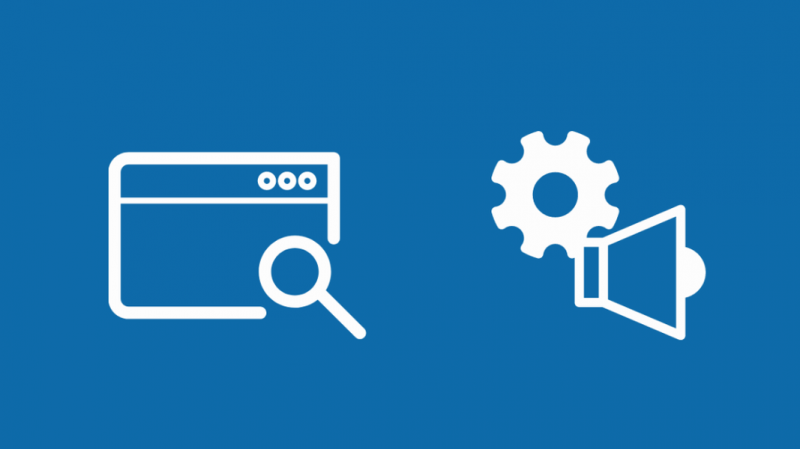
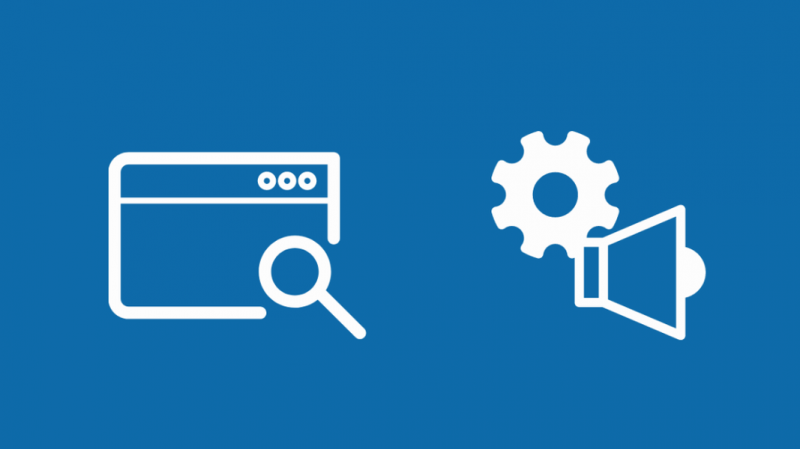
Hvis kontroll av HDMI-inngangene og kablene ikke løste lydproblemet ditt, kan problemet ligge i en feilkonfigurert Roku-enhet.
Å velge feil utgangskanal kan føre til at Roku ikke har lyd. Heldigvis er dette veldig enkelt å fikse.
Hvis Roku-enheten din er koblet til en A/V-mottaker eller lydplanke via en optisk (TOSLink) kabel, prøv å gjøre dette:
- Trykk på Hjem-knappen på Roku-fjernkontrollen.
- Finn Innstillinger-menyen ved å bla opp eller ned og velge den.
- Velg Audio-menyen under den.
- Sett HDMI og S/PDIF-alternativet til Dolby D (Dolby Digital).
Hvis Roku-enheten din er koblet til en A/V-mottaker, lydplanke eller TV via en HDMI-kabel, prøv å gjøre dette:
- Trykk på Hjem-knappen på Roku-fjernkontrollen.
- Finn Innstillinger-menyen ved å bla opp eller ned og velge den.
- Velg Audio-menyen under den.
- Sett lydmodus til Stereo.
- Sett HDMI-alternativet til PCM-Stereo.
Sjekk lydformatet til mediene du prøver å spille på Roku


Hvis din Roku selektivt spiller av lyd, det vil si at du kan høre noen typer lyd, men ikke andre; det indikerer et kompatibilitetsproblem.
Lydformatet du prøver å spille av støttes ikke av utstyr som er koblet til Roku-enheten eller kan ha blitt konfigurert feil.
For å løse dette problemet må du åpne Rokus lydinnstillinger og implementere de samme løsningene som er nevnt ovenfor, avhengig av om du bruker en TOSLink- eller HDMI-tilkobling.
Slik får du lyden til å spille i surround
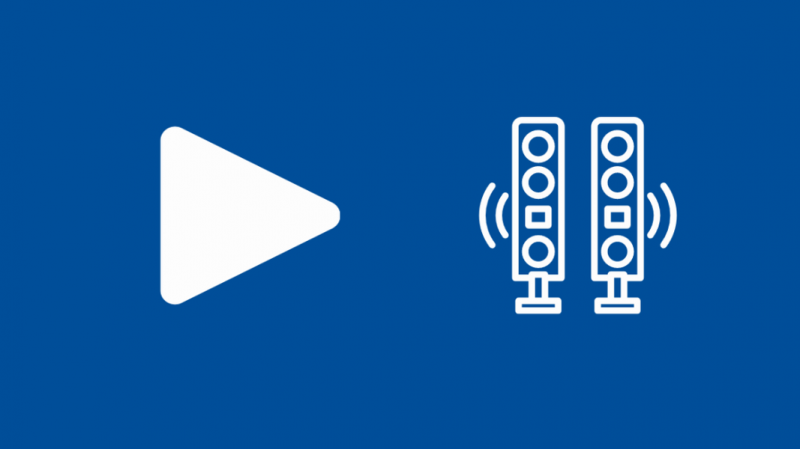
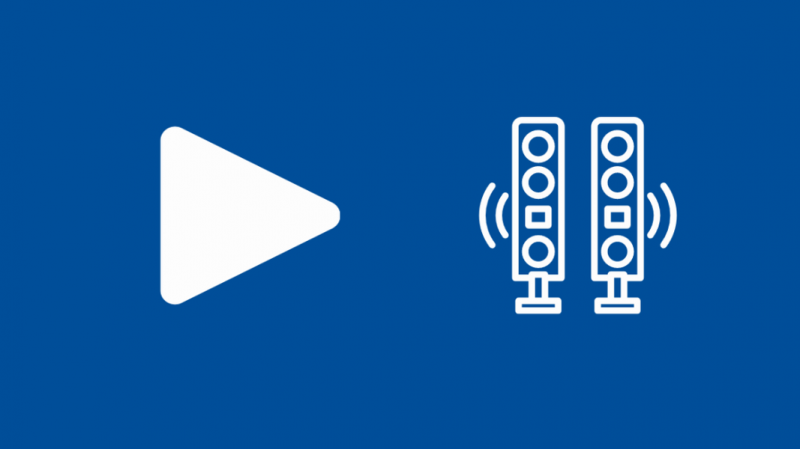
I de fleste situasjoner kan din Roku automatisk oppdage lydegenskapene til enheten den er koblet til, som TV-en, lydplanken eller A/V-mottakeren.
Noen ganger må du imidlertid velge lydkanalen manuelt. Hvis du ser på innhold som er merket som Dolby 5.1 eller Dolby atmos, men bare hører stereolyd i stedet for surround, kan du prøve denne løsningen:
- Trykk på Hjem-knappen på Roku-fjernkontrollen.
- Finn Innstillinger-menyen ved å bla opp eller ned og velg den.
- Velg Audio-menyen under den.
- Din HDMI (eller HDMI og S/PDIF for TOSLink-tilkoblinger) vil være satt til Auto Detect som standard. Endre det til alternativet som TV-en, lydplanken eller A/V-mottakeren er kompatibel med.
- Noen kanaler som Netflix har sine separate lydinnstillinger, som du må velge manuelt.
Slik fikser du forvrengt lyd på Roku
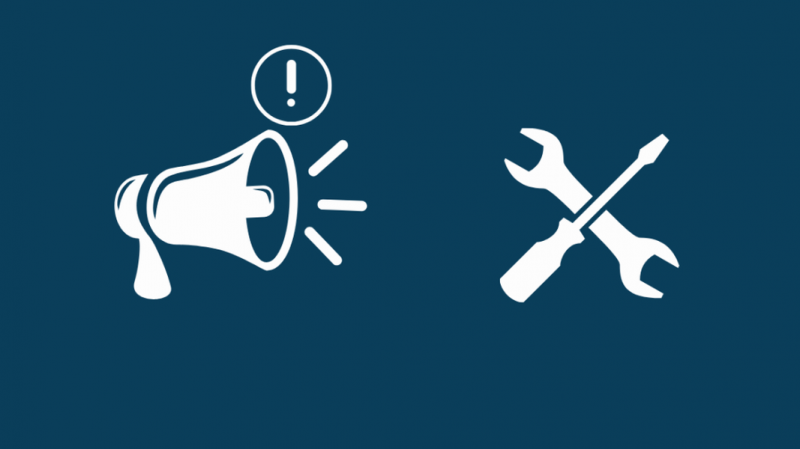
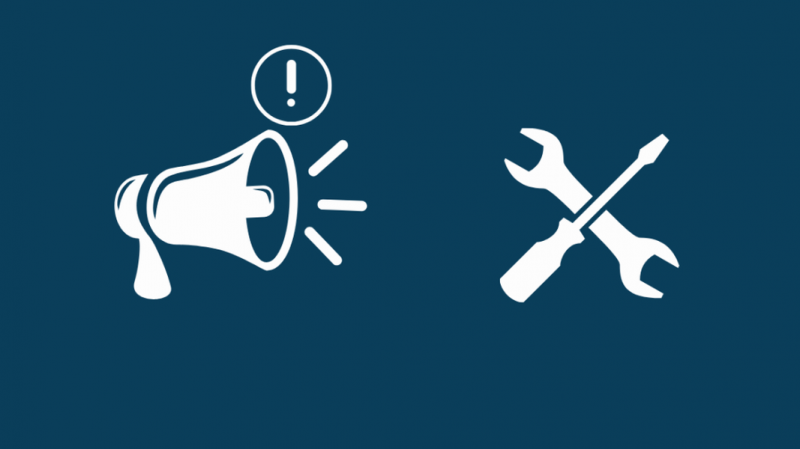
Forvrengt lyd er et kjent problem rapportert av Roku-brukere. Det finnes vanligvis på Roku Ultra, men kan også forekomme på andre modeller. Slik løser du problemet:
- Begynn å spille av videoen du ønsker å se.
- Trykk på Asterisk (*)-knappen på Roku-fjernkontrollen.
- Bla og finn Volummodus.
- Slå dette alternativet til AV ved å bla til høyre.
Slik synkroniserer du lyd og video
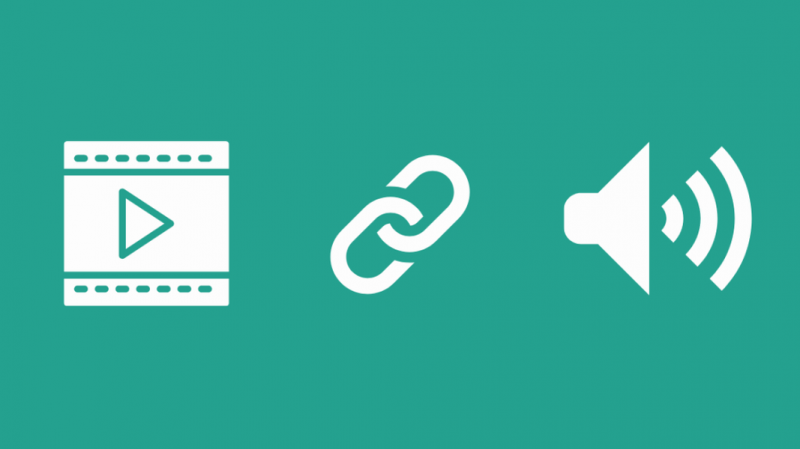
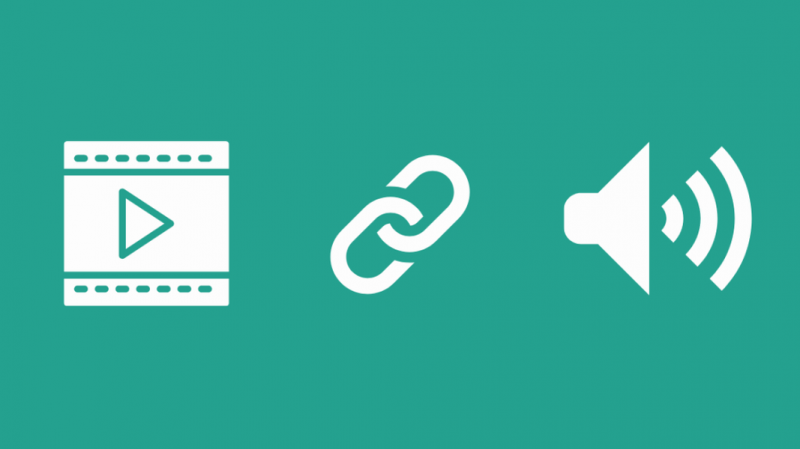
Noen brukere har rapportert at lyd og video har en tendens til å desynkroniseres noen ganger når de ser på innhold på Roku-enheten.
En løsning for å løse dette problemet krever at du gjør endringer i egenskapene for videooppdatering. Å gjøre dette:
- Trykk på Hjem-knappen på Roku-fjernkontrollen.
- Finn Innstillinger-menyen ved å bla opp eller ned og velge den.
- Finn System-menyen og velg Avanserte systeminnstillinger under den.
- Velg alternativet Avanserte skjerminnstillinger.
- Finn alternativet Autojuster skjermens oppdateringsfrekvens og sett det til Deaktivert.
Selv om denne løsningen vil fikse lydsynkroniseringsproblemene dine, kan den skape noen uønskede problemer med videoavspilling, for eksempel rykende bilder.
Hvis dette skjer med deg, bytter du bare alternativet Autojuster skjermens oppdateringsfrekvens tilbake til Aktivert.
Feilsøk lydmottakeren din Roku er koblet til
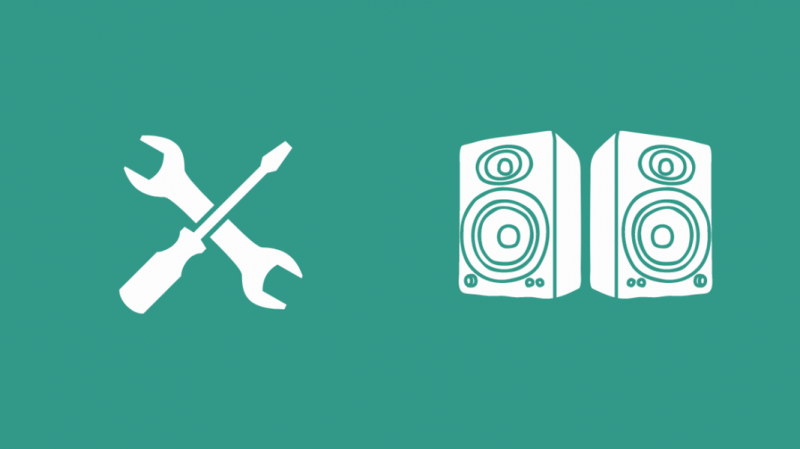
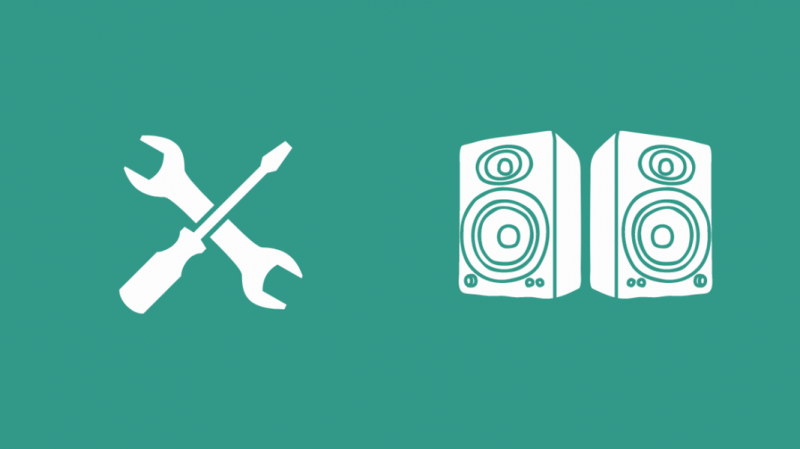
Noen ganger er problemet kanskje ikke med din Roku, men lydmottakeren som din Roku er koblet til i stedet.
Noen trinn du kan ta for å feilsøke dette problemet er:
- Sørg for at alle komponentene er slått på.
- Sørg for at du har valgt riktig inngang på A/V-mottakeren, lydplanken eller TV-en.
- Sjekk om du ved et uhell har dempet lydkomponenten.
- Prøv å justere volumet til høyere og lavere nivåer for å se om det gjør noen forskjell for lydavspillingen.
Hvis du er interessert i å spille musikk gjennom Roku-enheten din, kan du se etter beste stereoreceivere .
Du kan til og med spill forskjellig musikk på flere Echo-enheter for en bedre lydopplevelse.
Tilbakestill Roku-enheten din
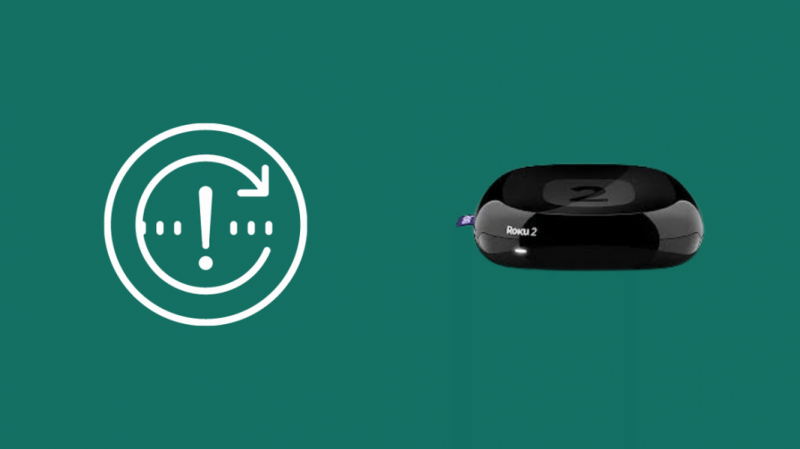
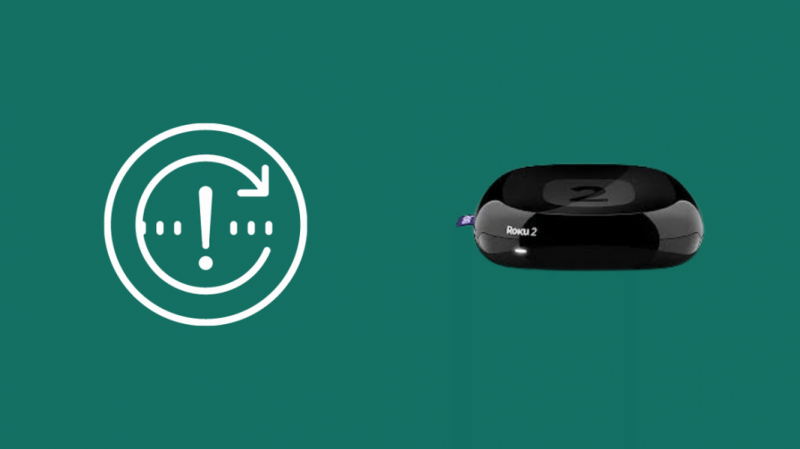
Hvis ingen av feilrettingene løste problemet, er det siste alternativet som er igjen for deg å utføre en tilbakestilling av fabrikken på Roku-enheten.
For å utføre en fabrikktilbakestilling av Roku-enheten fra enhetsinnstillingene:
- Trykk på Hjem-knappen på Roku-fjernkontrollen.
- Finn Innstillinger-menyen ved å bla opp eller ned og velge den.
- Finn System-menyen og velg Avanserte systeminnstillinger under den.
- Gå til Factory Reset-menyen og velg Factory Reset everything. Følg instruksjonene på skjermen for å fullføre tilbakestillingen.
Du kan til og med tilbakestille enheten ved å bruke tilbakestillingsknappen for maskinvare på baksiden eller bunnen av Roku-enheten.
Det kan enten være i form av en taktil knapp, som du trykker på med fingeren, eller en pinhole-knapp, som du trenger en binders til.
For å tilbakestille enheten, trykk og hold tilbakestillingsknappen i ca. 10 sekunder. De fleste Roku-enheter vil ha en indikatorlampe som blinker raskt for å indikere en vellykket tilbakestilling av fabrikken.
Avsluttende kommentarer om hvordan du fikser din Roku No Sound
Lydproblemer med Roku-enheter er ganske vanlige og løses heldigvis veldig enkelt.
I tillegg til rettelsene nevnt i artikkelen ovenfor, er noen enkle løsninger du kan prøve å koble Roku fra strømmen før du kobler den til igjen.
Pass også på at du bruker veggstrømadapteren som følger med enheten for å drive den.
Pass også på at du tester A/V-mottakeren, TV-en eller lydplanken med andre lydinnganger for å sikre at problemet ligger hos Roku-enheten og ikke hos lydmottakerenheten.
Løsningene nevnt i artikkelen fungerer garantert. Men hvis de ikke løser problemet for deg, kan det indikere et internt problem med Roku-enheten din, og den eneste måten å fikse det på er å kontakte Rokus kundestøtte.
En viktig ting å merke seg er at å utføre en tilbakestilling av fabrikken vil slette alle dine personlige preferansedata og koble fra Roku-enheten din fra Roku-kontoen din.
Vurder derfor å tilbakestille Roku-enheten bare som en siste utvei, da denne endringen er irreversibel.
Du kan også like å lese:
- Roku Audio ute av synkronisering: Slik fikser du på sekunder
- Roku Remote Volume fungerer ikke: Slik feilsøker du
- Roku Overoppheting: Hvordan roe det ned på sekunder
- Slik endrer du inngang på Roku TV: Komplett guide
- Slik kobler du Roku til TV uten HDMI på sekunder
ofte stilte spørsmål
Hvordan slår jeg på lyden for Roku?
Hvis Roku-fjernkontrollen din har en mute-knapp, slår du den på for å slå på lyden på Roku-enheten.
Men hvis enheten din ikke har noen form for volumkontroll, må du ta en titt på HDMI-kablingen eller lydinnstillingene.
Hvor lenge varer en Roku?
En Roku-enhet har i gjennomsnitt en forventet levetid på hvor som helst mellom 3 og 5 år.
Hvordan låser jeg opp min Roku?
Det er ikke mulig å jailbreake en Roku-enhet direkte, men du kan spille eksternt innhold på den ved å skjermspeile eller caste fra mobilenheten eller PC-en din, bruke en USB-kabel eller spille over et lokalt nettverk, eller ved å bruke Play on Roku-funksjonen på Roku Mobile-appen.
Hvordan kommer jeg til Roku hemmelige menyen?
trykk Hjem-knappen (for å komme til startskjermbildet) > trykk på Hjem-knapp 5 ganger > Trykk på Spol frem-knappen > Trykk på Spill av > Spol deretter tilbake > Trykk på Spill av > Deretter spol fremover-knappen.
